关键字 |
| 贝加莱自动化工作室HMI, VNC, PLC, VNC查看器 |
介绍 |
| 可视化的目标是更好的人机交互。没有人机界面,任何自动化系统都是盲目的。HMI使操作员和管理人员能够实时查看工厂。此外,还可以添加警报管理功能,可以在出现问题时向操作员发出警告。它甚至可以实时记录和打印所有的告警,这可以帮助管理层提高生产和效率。人机界面可以显示文字、图片、柱状图、位图和动画图片。更重要的是,它还可以显示系统消息、报告、警报、趋势和操作字符串值,并计算布尔运算和更复杂的数学运算。PLC设备被广泛应用于几乎所有类型的自动化任务。plc程序成为现代制造业的底层组件。在制造工厂生成控制代码的效率低可能会导致巨大的停机时间和启动时间[1]。 Hence, auto generation of PLC program using rapid modeling and compiling tools to generate IEC standard PLC program is an efficient method to reduce the PLC development time. |
| MATLAB/Simulink模型的实现从自动代码生成开始。有了这个产品“贝加莱自动化目标for Simulink”,贝加莱工业自动化提供了一个与基于模型的设计软件Math works集成最高级别的工具。该工具允许在PLC硬件上测试和实现MATLAB/Simulink模型。因此,手动编程工作被减少到最低限度,在许多情况下实际上不需要[3] |
| 本文第二节介绍了[4]方法,第三节介绍了simulink模型与贝加莱目标PLC集成的详细算法,第四节对结果进行了验证和验证。第五节是结论,并表示承认 |
方法 |
| 在Simulink中创建的模块使用Real-Time Workshop和Real-Time Workshop Embedded Coder(可选)自动转换为最适合贝加莱目标系统的语言。本文采用框图生成PLC自动代码,数学模型采用公式设计。然后,借助Simulink库块,利用MATLAB Simulink实现了一个过程的数学模型。下一步将在Automation Studio环境中进行。在这个过程中,我们必须借助simulink库中的B&R工具箱中的B&R块来构建模型。在进行配置设置后,我们能够将simulink模型转换为PLC代码,只需单击按钮。通过在Automation Studio中生成自动代码,实现人机界面的开发。可视化与自动化工作室开发的1。本地显示2。VNC可视化终端可视化。 |
| 可视化通过各种接口在线连接 |
| 1.通过本地主机连接:当“未配置的”ARsim(默认设置)启动时,连接是可能的。这对应于ARsim的默认Automation Studio以太网设置。 |
| 2.通过PC上的物理接口连接:如果Automation Studio for ARsim配置了以太网接口,则可以实现局域网连接。以下步骤是必要的: |
| ïÂ‑·在项目中设置IP地址 |
| ï ·将项目转移到目标系统 |
| ï ·将在线连接更改为项目中配置的IP地址(/REPO=11160) |
| 3.外部TCP/IP连接:如果自动化运行时运行在非ARsim的PC上,则可以通过LAN / Internet在ARsim以太网接口上建立连接。 |
| 对于这种变体,ARsim的IP地址和远程端口必须在以太网在线连接中指定。例如一台带有Automation Studio, IP地址为172.16.2.10的PC和一台带有ARsim, IP地址为172.16.2.55的PC |
| TCP/IP设置:Source address1 ARsim: 1 - 255: Automation Studio所在系统的虚拟节点号。如果两台pc同时连接到同一个目标系统,那么这两台pc必须在Automation Studio中配置不同的源地址。输入目的地址2:ARsim2。这个条目2不应该在ARsim通信中被修改。指定IP地址。在此例中,ARsim PC的IP地址配置为172.16.2.55。 |
VNC虚拟网络计算 |
| VNC技术使用标准通信方法,允许从台式机或笔记本电脑远程控制系统。TCP/IP用于网络,这意味着几乎任何具有internet功能的网络连接都可以使用。键盘输入和鼠标操作从VNC客户端传输到VNC服务器。屏幕内容从VNC服务器传输到VNC客户端。使用VNC主办公室可视化,无需额外的工作。分辨率从QVGA到SXGA是可能的。密码保护访问。它还支持移动面板40/50。它是所有标准操作系统的VNC查看器的平台独立实现。远程帧缓冲区(RFB)协议是文档化的,并且已经在服务器端的可视化组件中实现。 |
VNC可视化项目开发算法 |
| 本节描述了开发VNC可视化项目的过程和各种配置选项。插入VNC对象:将VNC对象作为虚拟面板插入到活动配置的物理视图中。在ARwin模拟中,VNC对象被插入到Virtual IF下面。将可视化映射到VNC对象:可视化对象可以映射到活动配置的物理视图中的VNC对象。配置VNC对象:在VNC服务器对象的活动配置的物理视图中配置VNC对象。 |
| 插入VNC对象:将VNC对象作为虚拟面板插入到活动配置的物理视图中。在ARwin模拟中,VNC对象被插入到Virtual IF下面。将可视化映射到VNC对象:可视化对象可以映射到活动配置的物理视图中的VNC对象。配置VNC对象:在VNC服务器对象的活动配置的物理视图中配置VNC对象。 |
| 我步:创建VNC对象:可以在Automation Studio项目的物理视图中插入VNC对象(虚拟面板对象)。可视化对象被分配给VC映射中的VNC对象,作为独立的VNC可视化(主)或现有的可视化(从)。插入VNC可视化:使用菜单项“打开虚拟面板”或控制硬件快捷菜单中的“打开虚拟面板”选项,可以在Automation Studio的物理视图中插入VNC可视化。 |
| 在此对话框中,虚拟接口(IFx)快捷菜单中的“插入”选项用于选择具有所需分辨率的VNC对象。分配可视化对象:将可视化对象分配给VNC对象发生在VC映射编辑器中。Automation Studio必须已经包含一个或多个可视化对象。 |
| 模块地址:模块地址显示可视化对象或键盘配置所连接的物理模块地址。Master主硬件的模块地址可以在Master列中输入。一旦指定了master,该硬件就不能在VC对象名称列中分配它自己的可视化对象。主服务器只能被分配给具有从服务器功能的硬件。例如,使用VNC或键盘连接。VC对象名称:在“VC对象名称”列中输入运行时要在该硬件上显示的可视化对象。此列仅包含从逻辑视图映射到配置中的Visual Components对象,这些对象与分辨率(Visual Components VC4对象)或创建时指定的硬件(Visual Components VC3对象)匹配。键映射文件:键映射文件是将硬件键分配给Visual Components VC4对象的虚拟键所必需的。因此,仅当Visual Components VC4对象已分配给此硬件且硬件包含键时,此列才有效。 |
步骤三:VNC配置 |
| VNC对象在Panel Configuration视图中配置。 |
| 最大连接数:同时允许到此VNC对象的最大VNC连接数(1- 4)。刷新率:VNC查看器显示更新所需的时间[ms](100-1000)。连接超时:如果客户端没有响应,直到服务器关闭的时间[s]。如果VNC应用程序使用较慢的以太网连接(例如SLIP或通过调制解调器的PPP),如果默认超时4000毫秒不够,则会出现连接问题。Title: VNC客户端窗口的可选名称。密码:仅查看密码,启动VNC查看器时必须输入,以便显示可视化。此密码不允许用户在可视化中执行任何操作。查看和控制:启动VNC查看器时必须输入的密码,以便显示和操作可视化。 |
结果的验证和确认 |
| VNC连接到基于仿真运行时的PC |
| 可以使用任何VNC查看器建立到基于模拟运行时的PC的连接。打开VNC查看器:打开VNC查看器后,输入PC的IP地址“Simulation Runtime - 127.0.0.1”。弹出VNC查看器对话框的截图。 |
| 如果确认对话框为OK,则必须输入操作可视化的密码。操作密码为字符c。若确认该对话框为“OK”,则VNC查看器将显示可视化界面。 |
| 在可视化应用中的测试: |
| VNC Viewer启动后,显示如下所示。如果单击输入字段,可以在NumPad中输入一个值。单击Enter确认后,该值将显示在输入和输出字段中。 |
结论 |
| 本课题的主要目的是通过开发交互式触摸屏人机界面,实现与PLC和MATLAB/SIMULINK的通信。该可视化已开发与自动化工作室,可以远程访问也与VNC查看器的帮助。机器和过程的高质量图形的真实表示,为操作员和管理人员提供了一个非常现实的工厂视图。查看告警将帮助操作员更快地定位并对任何故障或异常做出反应。趋势(实时/历史)对于PID非常有用。降低硬件成本。一个好的人机界面可以取代数以百计的按钮,选择器,灯等等。结果控制台和面板更少,整个工厂的电缆也更少。HMI可以与许多不同品牌的PLC通信,如串口、数据高速公路+、远程I/O、以太网(TCP/IP)和DDE -动态数据交换(DDE)。 |
鸣谢 |
| 作者要感谢贝加莱自动化工业有限公司赞助了这项工作,并提供了宝贵的指导和支持,使其能够进行实际实验。 |
数字一览 |
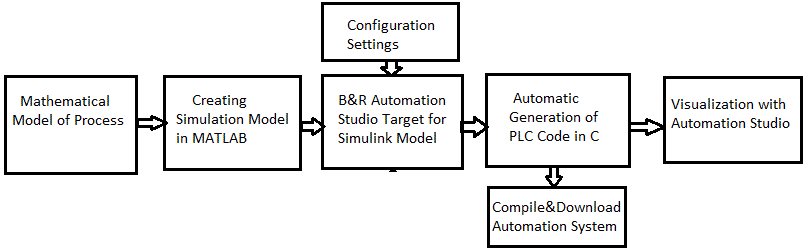 |
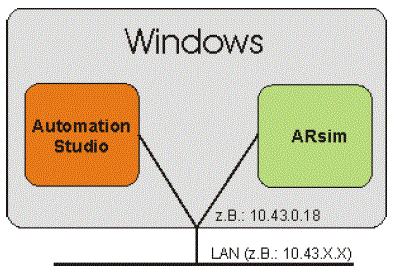 |
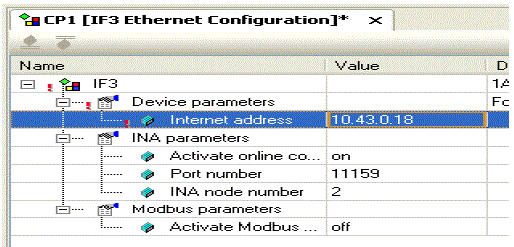 |
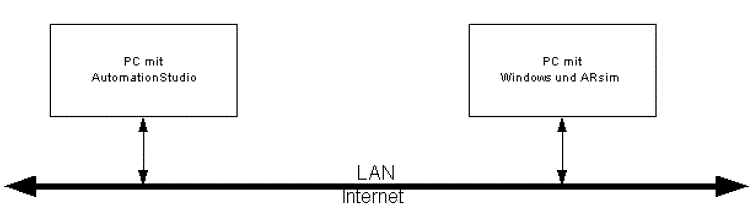 |
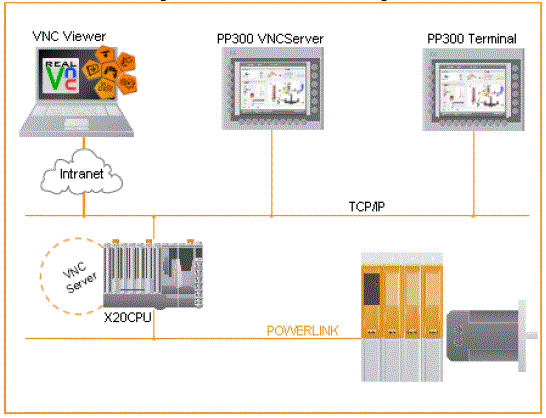 |
| 图1 |
图2 |
图3 |
图4 |
图5 |
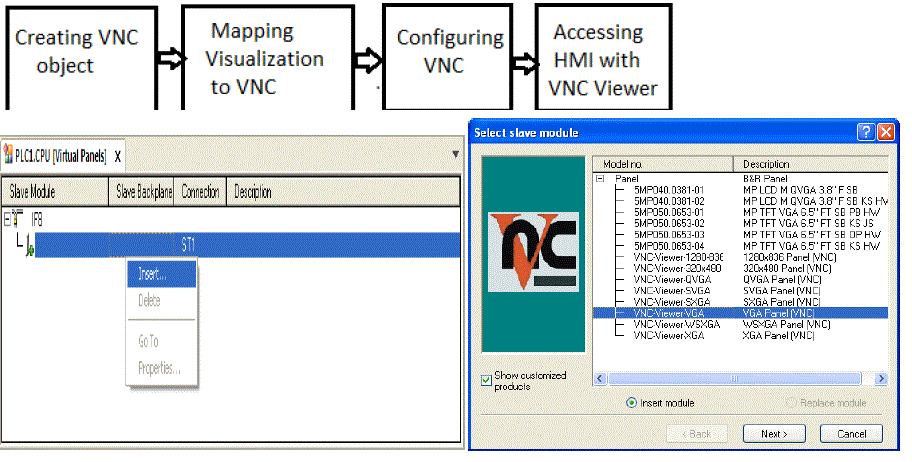 |
 |
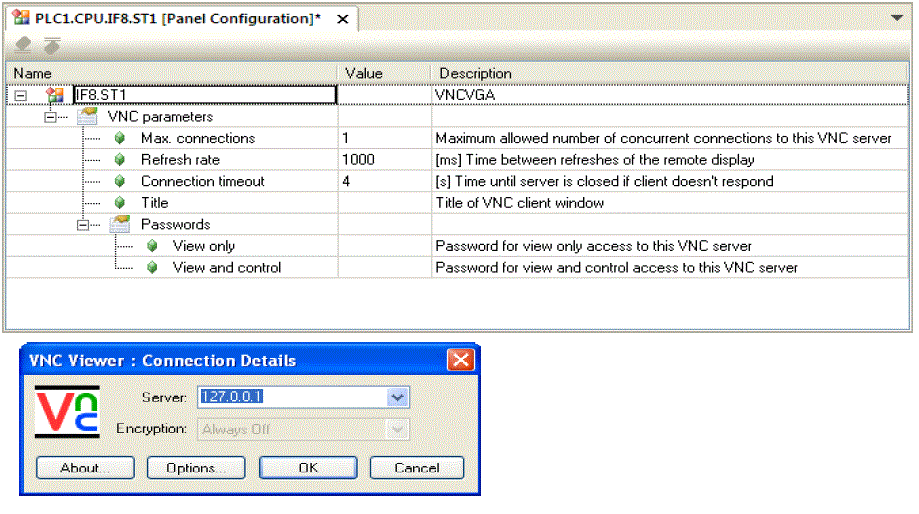 |
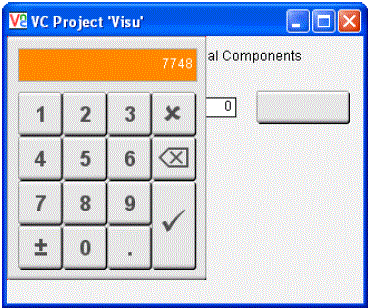 |
| 图6 |
图7 |
图8 |
图9 |
|
参考文献 |
- . schiop, L. Gaiceanu,基于人机界面的调色过程数学建模与PLC控制实现,电气与电子工程(ISEEE),第3届国际学术研讨会,卷,no. 1。,变革- 170,16日至18日举行。
- M. Sultan, M., S. Shah, A., C.O.David,“基于元建模的流体混合系统控制器优化approachâ '  ',国际仿真建模杂志,(2009)ISSN 1726-4529,卷8。pp.48-60。
- 3.王志强,王志强,基于元建模技术的流体混合系统模糊控制器优化,机械工程学报,2008。IEEE国际会议,ISBN: 978-1-4244-2631- 7,5 -8月,pp 947 - 953。
- 贝加莱Automation Studio Target for Simulink TM140 Manual http://www.br-automation.com
- B. Mulman, T. Devinder和W. Gi-Nam。,Generation of PLC Ladder Diagram Using Modular Structure. International Conference on Computational Intelligence for Modelling, Vienna, pp. 1194-1198,Oct 2008.
- m .法比安,K.克森和D.斯宾塞里。工业机器人单元联锁策略的自动模型生成和plc代码实现。控制工程实践,11,pp. 1416-1426(1), 2007。
- Kurt W Leucht,Glenn S Semmel,安全关键应用软件规范自动转换为PLC梯形逻辑,航空航天会议,2008年IEEE。
- PetterFalkman, Erik Helander, MikaelAndersson,自动生成:确保PLC和HMI标准的一种方法,航空航天会议,IEEE ETFA'2011。
|